در ویندوز ۱۰ میتوان اپهایی که بسیار کاربردی هستند را با کلید میانبر سفارشی، اجرا کرد تا سرعت کار با ویندوز بیشتر شود. علاوه بر اپلیکیشنهای ویندوز، نرمافزارهای معمولی دستاپی نیز با استفاده از شرتکات قابلیت اجرای سریع دارند. در ۷۲۴ ترفند امشب، به آموزش اجرای سریع نرمافزارها و اپها در ویندوز ۱۰ میپردازیم. با ما باشید.
همواره سرعت کار با اپها و نرمافزارها، یک عامل مهم در استقبال عموم کاربران از اپ و نرمافزار است. حتی ژستهای حرکتی هم در گوشیها و تبلتها و نیز ژستهای حرکتی تاچپد ویندوز و مک، به افزایش سرعت کار کمک میکنند. در برخی نرمافزارها تلاش شده که کلیدهای میانبر ساده و سریعی برای امور مختلف اضافه شود و در برخی دیگر هیچ نوع کلید میانبر خاصی اضافه نشده است. به عنوان مثال فتوشاپ که یک نرمافزار حرفهای برای ویرایش تصویر است، برای منوها و پالتها و ابزارهای مختلف، شرتکات از پیش تعریفشده دارد و این یکی از دلایل برتری فتوشاپ نسبت به رقباست.
در سیستم عامل ویندوز میتوان اپلیکیشنهایی که مرتباً استفاده میشوند را با یک شرتکات ساده و سریع اجرا کرد تا سرعت کار با کامپیوتر بیشتر شود. روشی که در ادامه ذکر میکنیم، به ویندوز ۷ و ۸ و ۱۰ مربوط میشود. ممکن است در ویندوز XP و ویستا نیز این روش مفید فایده واقع شود اما نیاز به تست و بررسی دارد.
روش اجرای نرمافزارهای دستاپی ویندوز با شرتکات سفارشی
اگر میخواهید با کلیدهای ترکیبی یک نرمافزار را اجرا کنید، ابتدا فایل اجرایی و یا شرتکات فایل اجرایی آن روی دستاپ لازم است. به فولدر نصب نرمافزار مراجعه کنید و فایلهایی با پسوند exe را بررسی کنید، یکی از این فایلها، فایل اجرایی اصلی نرمافزار است. روی آن راستکلیک کنید و آخرین گزینه یعنی Propertiesرا انتخاب کنید. در دیالوگباکسی که نمایان شده، تب Shortcut فعال است. در این تب روی فیلد Shortcut Key کلیک کنید. اکنون ویندوز منتظر وارد کردن کلید ترکیبی است. کلید دلخواه خود را که قبلاً برای امر دیگری استفاده نشده، وارد کنید. ویندوز آن را ضبط کرده و در فیلد مربوطه، نشان میدهد.

اکنون روی دکمهی Apply یا OK کلیک کنید تا شرتکارت تعریفشده، ذخیره شود.
اجرای اپهای یونیورسال ویندوز ۱۰ با کلید ترکیبی سفارشی
میتوان اپهای یونیورسال ویندوز را نیز با شرتکات دلخواه اجرا کرد. طبعاً نمیتوان فایل اجرایی با پسوند exe برای این اپها پیدا کرد. روی آیکون منوی استارت ویندوز کلیک کنید و در منوی استارت به لیست اپها مراجعه کنید. اپ موردنظر خود را از لیست درگ کرده و روی دستاپ رها کنید. به این ترتیب یک شرتکات به اپ مربوطه روی دستاپ اضافه میشود.
مراحل مثل حالت قبل است، کافی است از گزینهی Properties و تب شورتکات، کلید ترکیبی دلخواه خود را برای این اپلیکیشن خاص تعریف کنید.
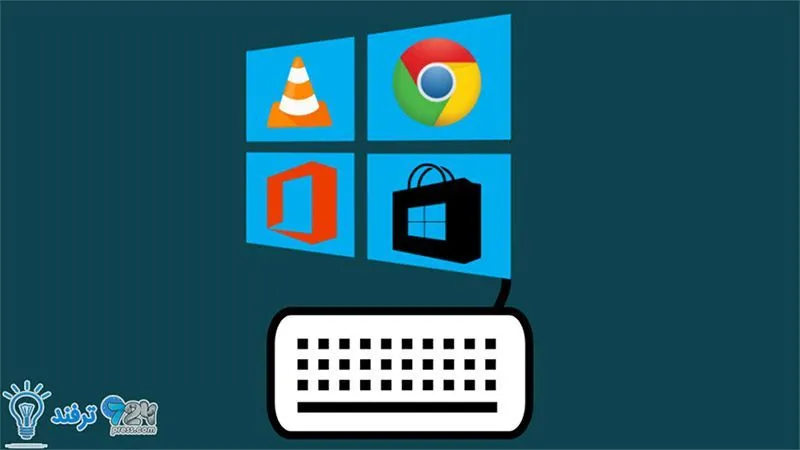
انیمه
#سریال خاندان اژدها
#آشپزی
#خراسان جنوبی